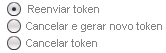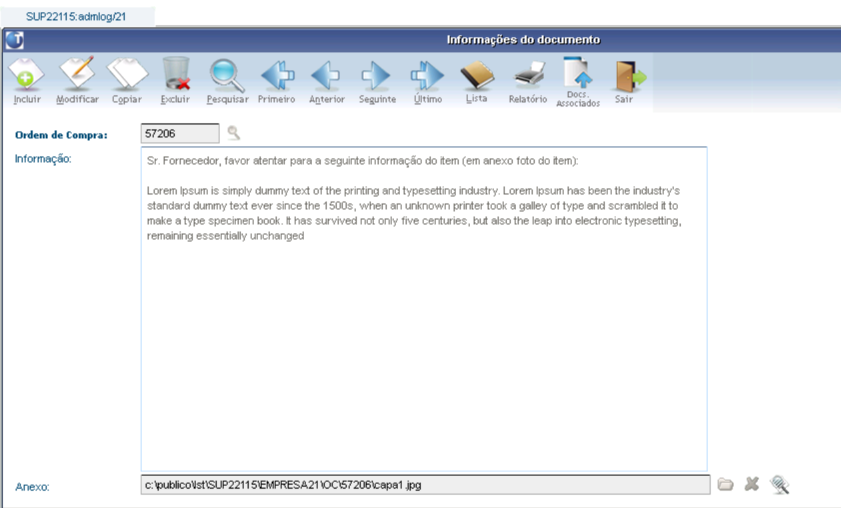Histórico da Página
| Informações |
|---|
Procure seu Canal Totvs/ESN para detalhes sobre custo e uso da solução |
| Índice | ||||||
|---|---|---|---|---|---|---|
|
01. VISÃO GERAL LOGIX
O E-Cotação é o novo portal no produto Logix para realizar cotações On-line. Visando aumentar o poder de negociação e agilidade dos compradores Logix com seus fornecedores. Os fornecedores terão acesso ao Portal para realizar suas cotações.
02. EXEMPLO DE UTILIZAÇÃO
A rotina se inicia ao processar as ordens de compra que precisam coletar o preço, através do SUP21007. Os fornecedores recebem um e-mail com as informações necessárias para seu acesso ao Portal E-cotação. O fornecedor visualiza as ordens de compra e pode realizar seus orçamentos, integrando estas informações para o comprador no produto Logix.
03. SUP22002 PAINEL DE ORDENS DE COMPRA
Visão geral: Somente serão consideradas ordens que atendam os seguintes requisitos:
- Que estejam com situação aberta;
- Que não estejam designadas;
- Que sejam do mesmo comprador do usuário logado no SUP22086;
Outras Ações / Ações relacionadas
a. Acesso ao programa SUP21007
| Ação | Descrição | |||||
|---|---|---|---|---|---|---|
| E-Cotação | Acesso ao programa SUP21007 para processamento da coleta de preços aos fornecedores com possibilidade de envio para o Portal E-Cotação. Deve selecionar as ordens de compra no SUP22002, com situação aberta e sem fornecedor designado, e em seguida utilizar a opção “E-Cotação” para abertura do SUP21007. Ao selecionar as ordens no SUP22002 e utilizar a opção "Modificar" é aberto o programa de designação manual de fornecedores, SUP22086, que também possui a mesma opção "E-Cotação" para acesso ao SUP21007.
|
b. Acesso ao programa SUP22112
| Ação | Descrição |
|---|---|
| Menu suspenso: Cotações → Solicitações E-Cotação | Acesso ao programa SUP22112 para exibição das ordens de compra que já foram integradas ao |
Principais Campos e Parâmetros
...
Coluna com status da negociação da ordem de compra no E-Cotação. A coluna só estará visível, se parâmetro da integração estiver ativado.
Legenda:
1 - "Não enviada para E-cotação" - ordem não foi enviada para receber coleta de preço via E-Cotação
2 - "Sem pendências de cotação" - Nenhum registro com situação "1 - Enviada para o fornecedor" na tabela sup_ecotacao
3 - "Com pendências de cotação" - Tem algum registro com situação "1 - Enviada para o fornecedor" na tabela sup_ecotacao
| Informações |
|---|
Procure seu Canal Totvs/ESN para detalhes sobre custo e uso da solução |
| Índice | ||||||
|---|---|---|---|---|---|---|
|
01. VISÃO GERAL LOGIX
O E-Cotação é o novo portal no produto Logix para realizar cotações On-line. Visando aumentar o poder de negociação e agilidade dos compradores Logix com seus fornecedores. Os fornecedores terão acesso ao Portal para realizar suas cotações.
02. EXEMPLO DE UTILIZAÇÃO
A rotina se inicia ao processar as ordens de compra que precisam coletar o preço, através do SUP21007. Os fornecedores recebem um e-mail com as informações necessárias para seu acesso ao Portal E-cotação. O fornecedor visualiza as ordens de compra e pode realizar seus orçamentos, integrando estas informações para o comprador no produto Logix.
03. SUP22002 PAINEL DE ORDENS DE COMPRA
Visão geral: Somente serão consideradas ordens que atendam os seguintes requisitos:
- Que estejam com situação aberta;
- Que não estejam designadas;
- Que sejam do mesmo comprador do usuário logado no SUP22086.
Outras Ações / Ações relacionadas
a. Acesso ao programa SUP21007
| Ação | Descrição | |||||
|---|---|---|---|---|---|---|
| E-Cotação | Acesso ao programa SUP21007 para processamento da coleta de preços aos fornecedores com possibilidade de envio para o Portal E-Cotação. Deve selecionar as ordens de compra no SUP22002, com situação aberta e sem fornecedor designado e acessar o menu suspenso, escolhendo a opção "Cotações", e em seguida utilizar a opção “E“Solicitações E-Cotação” para abertura do SUP21007. Ao selecionar as ordens no SUP22002 e utilizar a opção "Modificar" é aberto o programa de designação manual de fornecedores, SUP22086, que também possui a mesma opção "E-Cotação" para acesso ao SUP21007.
|
b. Acesso ao programa SUP22112
...
SUP22112. Somente serão exibidas as ordens de compra que já foram integradas ao Portal, através do processamento do SUP21007. |
Principais Campos e Parâmetros
| Campo | Descrição |
|---|---|
| E-Cotação | Coluna com status da negociação da ordem de compra no E-Cotação. A coluna só estará visível, se parâmetro da integração estiver ativado. Legenda: |
04. SUP22086 DESIGNAÇÃO DE FORNECEDOR
Visão geral: Somente serão consideradas ordens que atendam os seguintes requisitos:
- Que estejam com situação aberta;
- Que não estejam designadas;
- Que sejam do mesmo comprador do usuário logado no SUP22086 (ou se for substituto).
Compliance:
Com esta funcionalidade, é possível habilitar uma trava no Logix fazendo com que NÃO seja possível alterar os dados vindos das cotações recebidas diretamente do Fornecedor pelo Portal E-Cotação.
Todo o histórico permanece intacto nas cotações realizadas. Caso seja necessário algum ajuste de preço deverá ser feito através do reenvio da solicitação de cotação ao fornecedor, permanecendo assim o histórico de todos os ciclos de cotações realizadas. Para ativar, vide parâmetro "permite_alterar_cot_ecotacao" no quadro abaixo.
Principais Campos e Parâmetros
| Campo | Descrição |
|---|---|
| Lista E-Cotação | Indica o número da lista de cotações utilizadas pelo portal E-Cotação. |
| Parâmetro | Descrição | Programas que atendem a essa parametrização |
|---|---|---|
| permite_alterar_cot_ecotacao (sup02019.cnv) | Permite alterar cotação no Logix incluída via E-Cotação? Nota: Caso o parâmetro esteja com valor N (não permite), então o Comprador não irá conseguir alterar os campos Fornecedor, Preço base, D/A, %IPI, Prz, CP, ME e Validade da cotação recebida do Portal E-Cotação na tela de modificação do SUP22002 (SUP22086) |
|
Outras Ações /
Acesso ao programa SUP22112 para exibição das ordens de compra que já foram integradas ao Portal E-Cotação.
Deve selecionar as ordens de compra no SUP22002, e acessar o menu suspenso, escolhendo a opção "Cotações", e em seguida “Solicitações E-Cotação” para abertura do SUP22112. Somente serão exibidas as ordens de compra que já foram integradas ao Portal, através do processamento do SUP21007.
...
Principais Campos e Parâmetros
...
Coluna com status da negociação da ordem de compra no E-Cotação. A coluna só estará visível, se parâmetro da integração estiver ativado.
Legenda:
1 - "Não enviada para E-cotação" - ordem não foi enviada para receber coleta de preço via E-Cotação
2 - "Sem pendências de cotação" - Nenhum registro com situação "1 - Enviada para o fornecedor" na tabela sup_ecotacao
3 - "Com pendências de cotação" - Tem algum registro com situação "1 - Enviada para o fornecedor" na tabela sup_ecotacao
04. SUP22086 DESIGNAÇÃO DE FORNECEDOR
Visão geral: Somente serão consideradas ordens que atendam os seguintes requisitos:
- Que estejam com situação aberta;
- Que não estejam designadas;
- Que sejam do mesmo comprador do usuário logado no SUP22086 (ou se for substituto).
Principais Campos e Parâmetros
...
Outras Ações / Ações relacionadas
a. Acesso ao programa SUP21007
...
| Campo | Descrição | ||
|---|---|---|---|
| Fornecedor | Código de identificação do fornecedor para consulta/envio das mensagens. | ||
| Razão social | Razão social do fornecedor. | ||
| Botão "Fornec Token ativo" | Busca e exibe os fornecedores que possuem token ativo. Esta opção irá exibir um campo "Data "Expiração Token" desses fornecedores, facilitando o gerenciamento da chave. A partir dessa tela, será possível selecionar os fornecedores que farão parte do processamento da ação no programa. | ||
| Ação | Ação que será realizada ao processar o programa.
|
09. SUP22115 INFORMAÇÕES ADICIONAIS DA ORDEM DE COMPRA
Visão geral: Essa rotina permite ao comprador criar um texto adicional e incluir um anexo para a ordem de compra. Essas informações poderão ser visualizadas pelo Fornecedor no portal E-Cotação. Também é possível para o fornecedor fazer o download do anexo criado pelo comprador no SUP22115.
Principais Campos e Parâmetros
| Campo | Descrição |
|---|---|
| Ordem de compra | Código da ordem de compra |
| Informação | Texto de informação da ordem de compra. Pode ter até 4.000 caracteres. |
| Anexo | Permite incluir o anexo que será visualizado pelo Fornecedor no E-Cotação. Possui as seguintes opções:
Para efetivar a inclusão/alteração/exclusão do anexo, é necessário clicar no botão "Confirmar" disponível no menu do SUP22115. O arquivo do anexo incluso é criado no servidor Logix, então, para funcionar corretamente é necessário cadastrar um diretório para o sistema SUP no LOG1100/LOG00098 . Nesta FAQ, há uma demonstração da inclusão do anexo pelo SUP22115:
|
Outras Ações
| Ação | Descrição |
|---|---|
Atalho - SUP21003 | É possível acessar a tela do SUP22115 pelo SUP21003 - Ordem de Compra no botão Informações documento. |
| Atalho - SUP22002/SUP22086 | É possível acessar a tela do SUP22115 pelo SUP22002/SUP22086 - Designação de Fornecedor botão direito do mouse opção Consulta > Informações documento, ou utilizando o atalho do teclado Ctrl + F8. |
| HTML |
|---|
<!-- esconder o menu -->
<style>
div.theme-default .ia-splitter #main {
margin-left: 0px;
}
.ia-fixed-sidebar, .ia-splitter-left {
display: none;
}
#main {
padding-left: 10px;
padding-right: 10px;
overflow-x: hidden;
}
.aui-header-primary .aui-nav, .aui-page-panel {
margin-left: 0px !important;
}
.aui-header-primary .aui-nav {
margin-left: 0px !important;
}
</style>
|